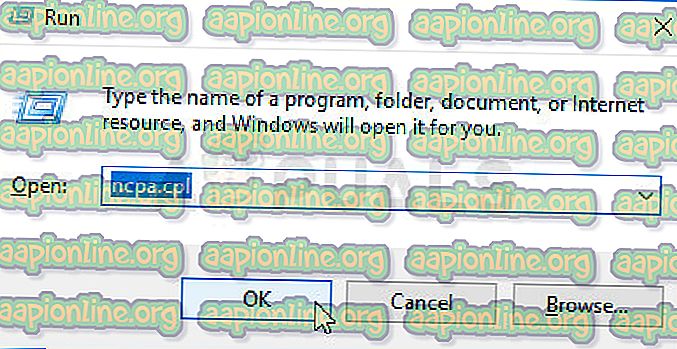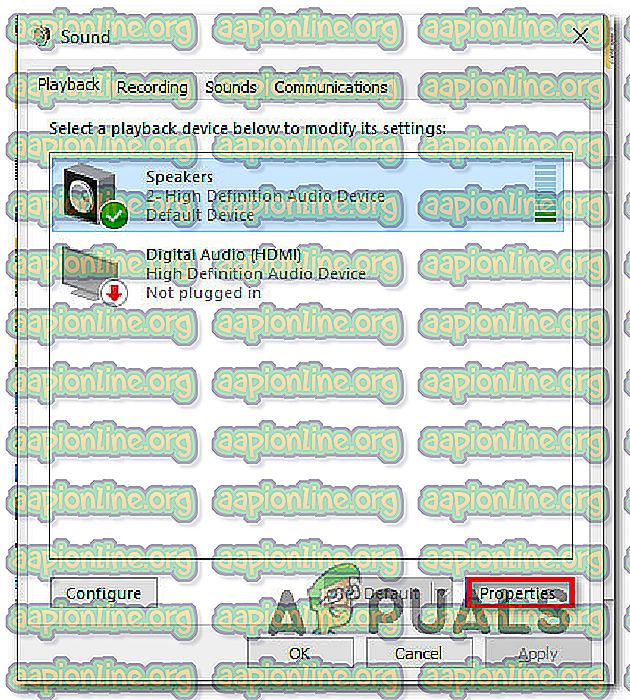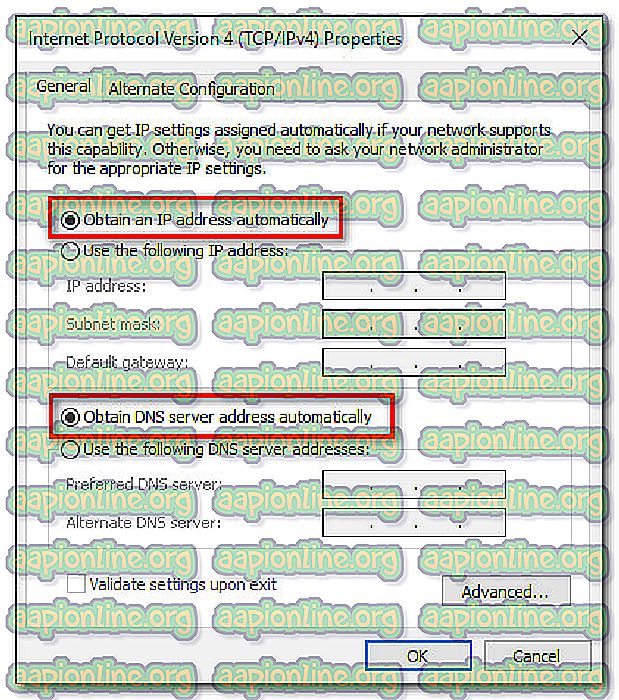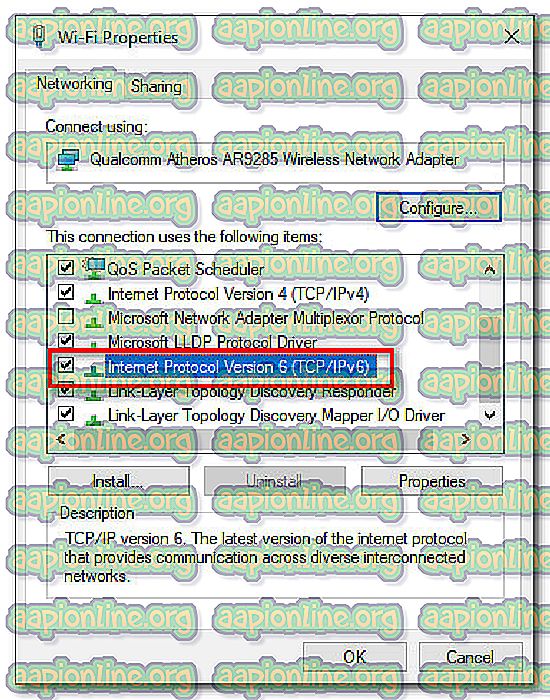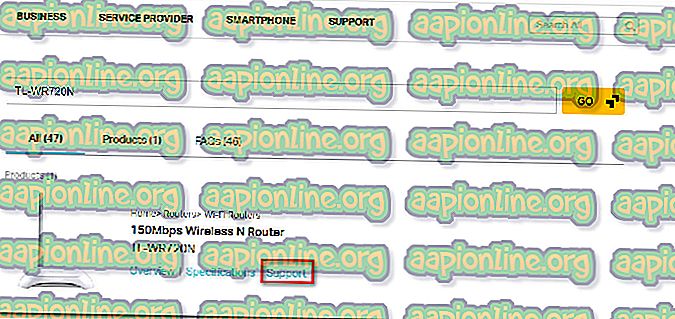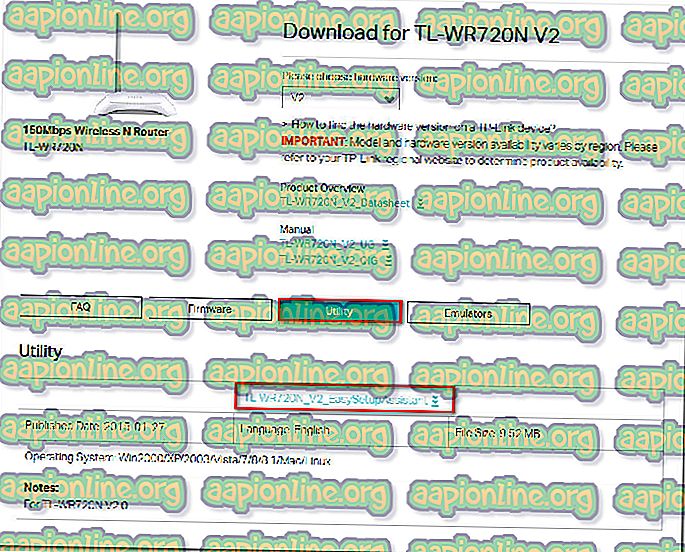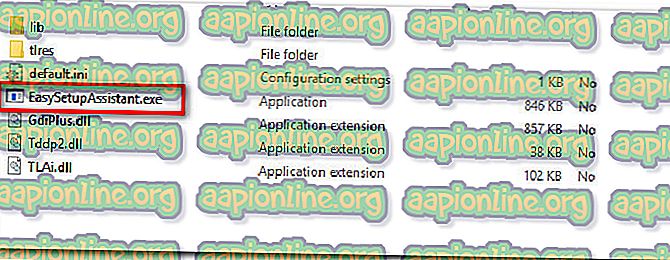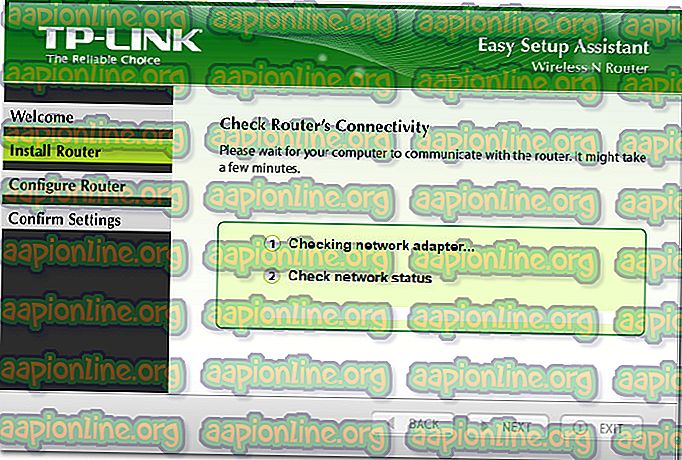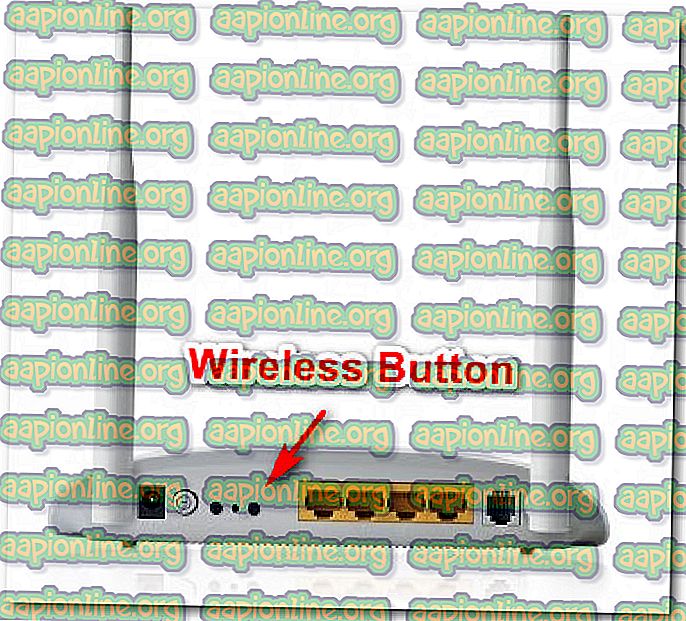Διορθώστε: tplinkwifi.net δεν λειτουργεί
Διάφοροι χρήστες δρομολογητών / μόντεμ αναφέρουν ότι δεν έχουν πρόσβαση ή διαμόρφωση της συσκευής TP-Link. Για τα περισσότερα μοντέλα TP-Link (αν όχι όλα), η πρόσβαση στο tplinkwifi.net από το πρόγραμμα περιήγησης θα πρέπει να σας μεταφέρει στις ρυθμίσεις του δρομολογητή / μόντεμ σας - Λοιπόν, για κάποιο λόγο, αυτό δεν συμβαίνει. Οι περισσότεροι χρήστες που επηρεάζονται αναφέρουν ότι το πρόβλημα παραμένει ακόμη και μετά την πραγματοποίηση επαναφοράς στο μόντεμ / δρομολογητή.

Τι προκαλεί το σφάλμα "Δεν λειτουργεί" tplinkwifi.net;
Ερευνήσαμε αυτό το συγκεκριμένο σφάλμα εξετάζοντας διάφορες αναφορές χρηστών. Από αυτά που συγκεντρώσαμε, υπάρχουν πολλά κοινά σενάρια που θα ενεργοποιήσουν αυτό το συγκεκριμένο μήνυμα λάθους:
- Ένα χαρακτηριστικό ασφαλείας εμποδίζει την πρόσβαση στη σελίδα διαχείρισης - Τα περισσότερα μοντέλα TP-Link περιλαμβάνουν ένα χαρακτηριστικό ασφάλειας που εμποδίζει την πρόσβαση στη σελίδα εγκατάστασης εάν ο δρομολογητής / μοντέλο δεν επανεκκινήθηκε για μεγάλο χρονικό διάστημα. Σε αυτήν την περίπτωση, μια απλή λύση είναι απλά να επανεκκινήσετε τη συσκευή και να προσπαθήσετε ξανά.
- Ο υπολογιστής δεν έχει ρυθμιστεί ώστε να επιτρέπει την αυτόματη αντιστοίχιση IP - Αυτή είναι μια από τις πιο κοινές αιτίες για αυτό το σφάλμα, ειδικά στις περιπτώσεις όπου ο χρήστης ολοκλήρωσε την αρχική εγκατάσταση από το βοηθητικό πρόγραμμα TP-Links (Easy Setup Assistant). Σε αυτήν την περίπτωση, η λύση είναι να επαναρυθμίσετε τα Windows ώστε να επιτρέπεται η αυτόματη αντιστοίχιση IP και DNS.
- Το Modem / Router δεν έχει ρυθμιστεί ώστε να χρησιμοποιεί τη διεύθυνση tplinkwifi.net ως διεύθυνση εγκατάστασης. Ορισμένα μοντέλα TP-link (ειδικά τα παλαιότερα μοντέλα) δεν θα ανοίξουν την οθόνη Setup εάν πληκτρολογήσετε tplinkwifi.net μέσα στη γραμμή πλοήγησης του προγράμματος περιήγησης. Σε αυτές τις περιπτώσεις, προτιμάτε να χρησιμοποιήσετε αντ 'αυτού τις προεπιλεγμένες διευθύνσεις IP.
- Σφάλμα υλικολογισμικού - Υπάρχουν αναφορές που δείχνουν ένα σφάλμα που εμποδίζει τους χρήστες της TP-Link να έχουν πρόσβαση στη σελίδα εγκατάστασης ενώ είναι συνδεδεμένοι στο δίκτυο Wi-Fi. Σε αυτή την περίπτωση, η λύση είναι είτε να απενεργοποιήσετε το ασύρματο στοιχείο είτε να ενημερώσετε τη συσκευή στην πιο πρόσφατη έκδοση του υλικολογισμικού.
Αν δυσκολεύεστε να βρείτε μια λύση που να μπορεί να επιλύσει αυτό το συγκεκριμένο σφάλμα, αυτό το άρθρο θα σας δώσει αρκετά αποτελεσματικά βήματα αντιμετώπισης προβλημάτων. Παρακάτω, θα ανακαλύψετε μια ποικιλία μεθόδων που έχουν χρησιμοποιήσει άλλοι χρήστες σε μια παρόμοια κατάσταση για να επιλύσουν το ζήτημα.
Για καλύτερα αποτελέσματα, ακολουθήστε τις μεθόδους με τη σειρά που παρουσιάζονται έως ότου ανακαλύψετε μια επιδιόρθωση που λειτουργεί για το συγκεκριμένο σενάριό σας
Μέθοδος 1: Κάντε επανεκκίνηση του δρομολογητή
Αν δεν έχετε επανεκκινήσει το δρομολογητή / μόντεμ σας για μεγάλο χρονικό διάστημα, είναι πολύ πιθανό να μην έχετε πρόσβαση στην οθόνη ρύθμισης λόγω μιας δυνατότητας ασφαλείας.
Τα περισσότερα μοντέλα TP-Link έχουν ένα μοντέλο ασφαλείας που εμποδίζει τη δημιουργία της σελίδας tplinkwifi.net από το άνοιγμα, αν δεν υπάρχει σύνδεση πελάτη στη σελίδα διαχείρισης για μια χρονική περίοδο. Ευτυχώς, η σελίδα γίνεται προσβάσιμη ξανά μόλις γίνει επανεκκίνηση του μόντεμ ή του δρομολογητή.
Σημείωση: Εάν διαπιστώσατε ότι αυτό προκαλούσε το πρόβλημα, αλλά θεωρείτε ότι αυτή η λειτουργία είναι ενοχλητική, μπορείτε πιθανότατα να απαλλαγείτε από αυτήν τη δυνατότητα ασφαλείας ενημερώνοντας την έκδοση του υλικολογισμικού της μέχρι αργότερα. Με τα περισσότερα μοντέλα, η TP-Link αποφάσισε να απαλλαγεί από αυτό το χαρακτηριστικό, ώστε να μπορείτε να το ξεφορτώσετε κατεβάζοντας το πιο πρόσφατο Firmware για το δικό σας μοντέλο. Αλλά σας συμβουλεύουμε να το κάνετε μόνο αν είστε εξοικειωμένοι με τη διαδικασία ενημέρωσης του υλικολογισμικού ενός δρομολογητή / μοντέλου.

Εάν αυτή η μέθοδος δεν ήταν εφαρμόσιμη ή εξακολουθείτε να αντιμετωπίζετε αυτό το ζήτημα, μεταβείτε στην επόμενη μέθοδο παρακάτω.
Μέθοδος 2: Πρόσβαση απευθείας στη διεύθυνση IP
Λάβετε υπόψη ότι δεν έχουν ρυθμιστεί τα μοντέλα TP-Link για να ανοίξουν την οθόνη ρύθμισης δρομολογητή / μόντεμ κατά την είσοδο στο tplinkwifi.net. Ακόμη και αν είναι δική σας, αυτή η μέθοδος δεν είναι τόσο αξιόπιστη όσο η είσοδος της καθορισμένης διεύθυνσης IP απευθείας στο πρόγραμμα περιήγησής σας.
Εάν η σελίδα φορτώνεται επ 'αόριστον ή λαμβάνετε κάποιο είδος σφάλματος κατά την προσπάθεια πρόσβασης στο tplinkwifi.net, δοκιμάστε απευθείας πρόσβαση σε μία από τις δύο διευθύνσεις IP:
- 192.168.1.1
- 192.168.0.1
Δοκιμάστε να πληκτρολογήσετε τις δύο παραπάνω διευθύνσεις σε οποιοδήποτε πρόγραμμα περιήγησης, πατήστε Enter και δείτε εάν κάποιο από αυτά σας προσγειώνεται στο μενού ρύθμισης του προγράμματος περιήγησης.

Εάν οι δύο διευθύνσεις IP που αναφέρονται παραπάνω καταλήγουν να παράγουν τα ίδια αποτελέσματα, μεταβείτε στην επόμενη μέθοδο παρακάτω.
Μέθοδος 3: Επανεγκαταστήστε το δρομολογητή χρησιμοποιώντας το Easy Setup Assistant
Αν ψάχνετε για μια λύση που θα παρακάμψει πολλές έρευνες, ο καλύτερος τρόπος για να επιλύσετε αυτό το πρόβλημα είναι να χρησιμοποιήσετε το Easy Setup Assistant (ένα βοηθητικό πρόγραμμα TP-Link που καθιστά την αρχική εγκατάσταση πολύ πιο εύκολη).
Ωστόσο, πριν εκτελέσετε το βοηθητικό πρόγραμμα, είναι πολύ σημαντικό να επαληθεύσετε ότι ο υπολογιστής σας είναι ρυθμισμένος ώστε να αποκτά αυτόματα τη διεύθυνση IP. Εάν αυτή η μέθοδος δεν είναι ενεργοποιημένη, η ρύθμιση δεν θα χρειαστεί να επιτρέψει στον δρομολογητή να εκχωρήσει τη διεύθυνση στον υπολογιστή, ώστε να μπορεί να επικοινωνεί σωστά.
Σημείωση: Λάβετε υπόψη ότι αυτή η μέθοδος ενδέχεται να μην είναι εφαρμόσιμη, καθώς δεν έχει ρυθμιστεί κάθε μοντέλο TP-Link για να χρησιμοποιεί το Easy Setup Assistant .
Ακολουθεί ένας γρήγορος οδηγός για τη ρύθμιση του υπολογιστή ώστε να αποκτήσει αυτόματα τη διεύθυνση IP και να χρησιμοποιήσει τον Easy Setup Assistant για να καταστήσει το tplinkwifi.net προσβάσιμο:
- Πατήστε το πλήκτρο Windows + R για να ανοίξετε ένα παράθυρο διαλόγου Εκτέλεση . Στη συνέχεια, πληκτρολογήστε " ncpa.cpl " και πατήστε Enter για να ανοίξετε το μενού Network Connections .
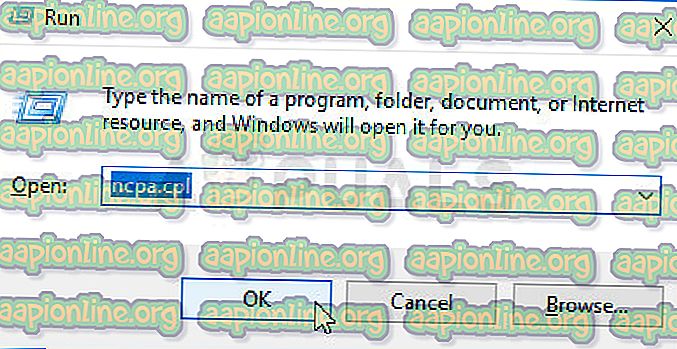
- Μέσα στο μενού Συνδέσεις δικτύου, κάντε δεξί κλικ στο δίκτυο στο οποίο είστε συνδεδεμένοι και επιλέξτε Ιδιότητες .
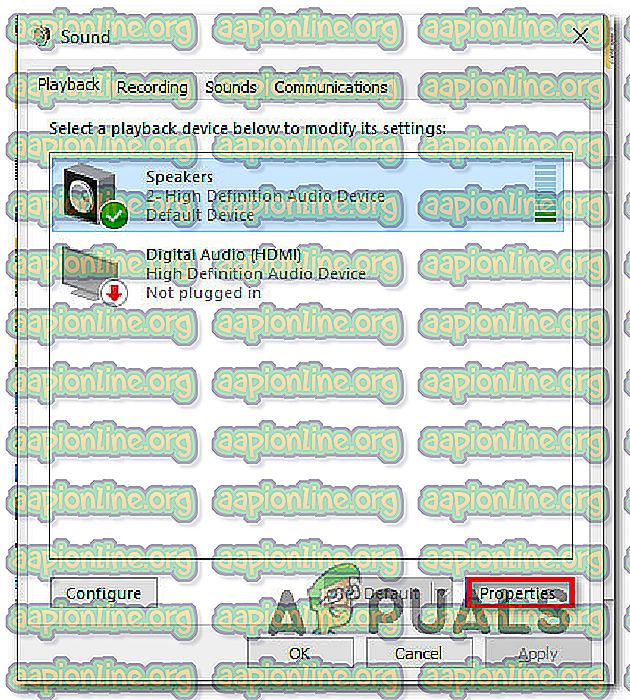
- Μέσα στην οθόνη Ιδιότητες, μεταβείτε στην καρτέλα Δικτύωση και κάντε διπλό κλικ στην έκδοση 4 του πρωτοκόλλου Internet . Μέσα από τις Ιδιότητες του πρωτοκόλλου Internet Έκδοση 4 (TCP / IPv4), επιλέξτε την εναλλαγή που αντιστοιχεί στη λήψη της διεύθυνσης IP αυτόματα και αποκτήστε αυτόματα τη διεύθυνση του διακομιστή DNS και, στη συνέχεια , κάντε κλικ στο OK για να αποθηκεύσετε τις αλλαγές.
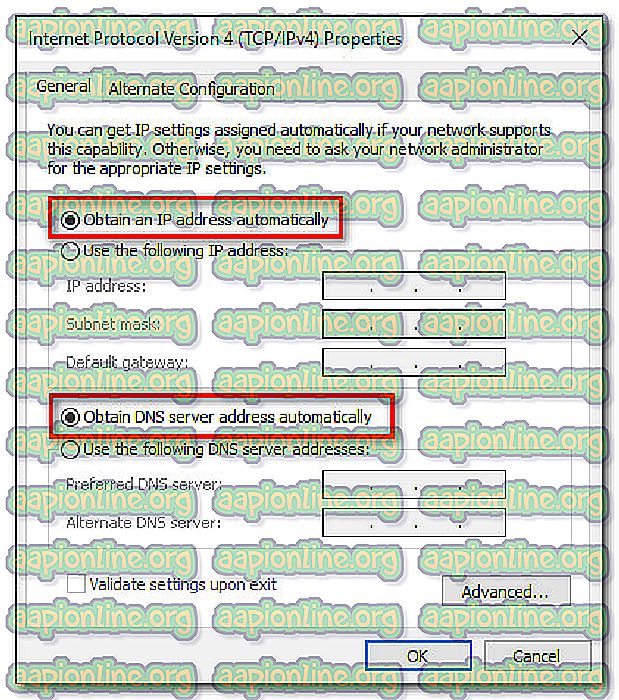
- Επιστρέψτε στην οθόνη Ιδιότητες του δικτύου σας και, στη συνέχεια, κάντε διπλό κλικ στο πρωτόκολλο Internet Protocol Version 6 (TCP / IPv6) και επαναλάβετε την παραπάνω διαδικασία (Ενεργοποιήστε τις εναλλαγές που σχετίζονται με την αυτόματη λήψη της διεύθυνσης IP και την αυτόματη λήψη της διεύθυνσης διακομιστή DNS )
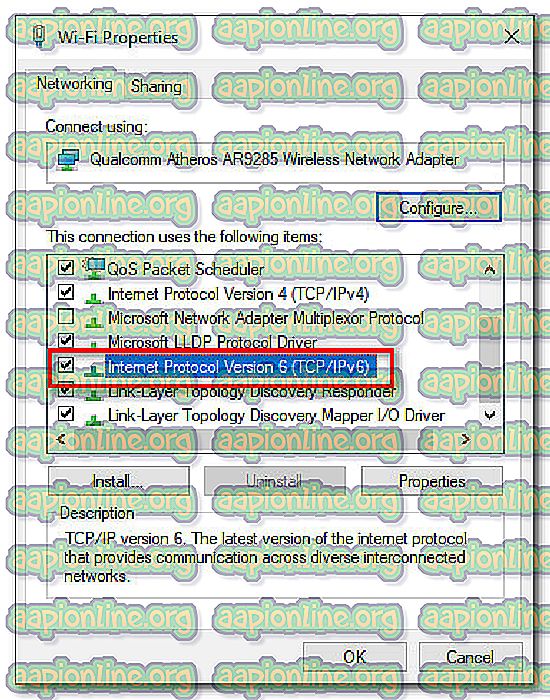
- Επισκεφθείτε αυτόν τον σύνδεσμο ( εδώ ) και πληκτρολογήστε τον δρομολογητή δρομολογητή / μόντεμ σας στο πλαίσιο αναζήτησης (πάνω δεξιά γωνία) και πατήστε Enter . Εάν επιστρέψετε μια λίστα με πολλαπλά αποτελέσματα, κάντε κλικ στην υπερσύνδεση υποστήριξης που σχετίζεται με το μοντέλο δρομολογητή / μόντεμ σας.
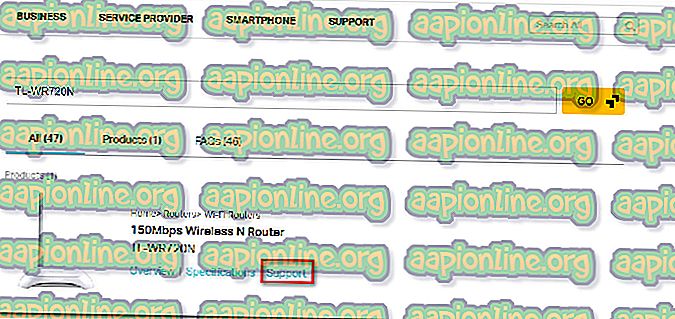
- Μέσα στην οθόνη Υποστήριξη που σχετίζεται με τη συσκευή σας, κάντε κλικ στο βοηθητικό πρόγραμμα και κάντε λήψη της τελευταίας διαθέσιμης έκδοσης του Easy Setup Assistant .
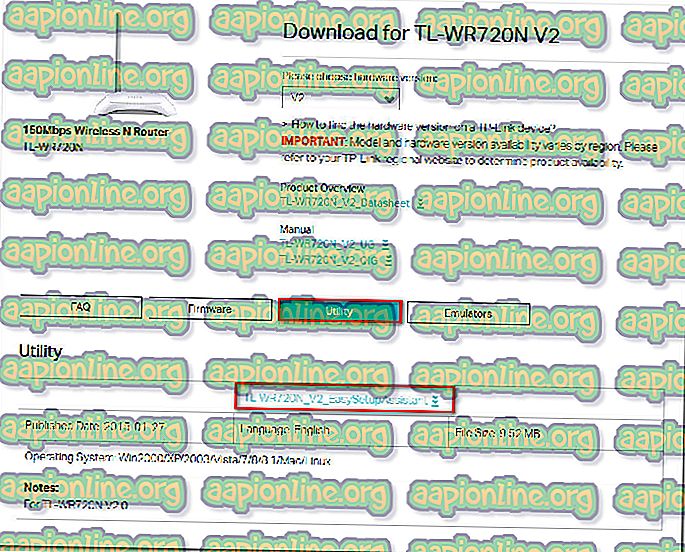
- Μόλις ολοκληρωθεί η λήψη, εξαγάγετε το αρχείο και κάντε διπλό κλικ στο EasySetupAssistant για να ξεκινήσετε τη διαδικασία διαμόρφωσης.
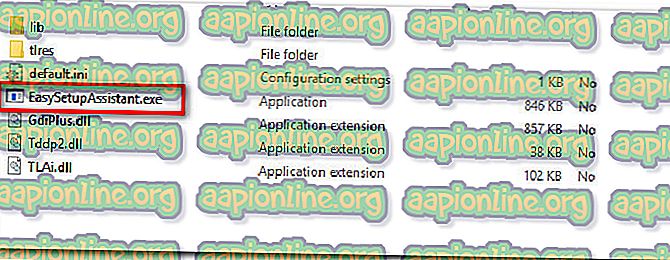
- Ακολουθήστε τις οδηγίες στην οθόνη για να διαμορφώσετε το δρομολογητή / μόντεμ σας. Λάβετε υπόψη ότι τα βήματα θα είναι διαφορετικά ανάλογα με το δρομολογητή / μόντεμ σας. Μόλις ολοκληρωθεί η διαδικασία, κάντε επανεκκίνηση του υπολογιστή σας και δείτε εάν έχετε τη δυνατότητα πρόσβασης στο tplinkwifi.net κατά την επόμενη εκκίνηση.
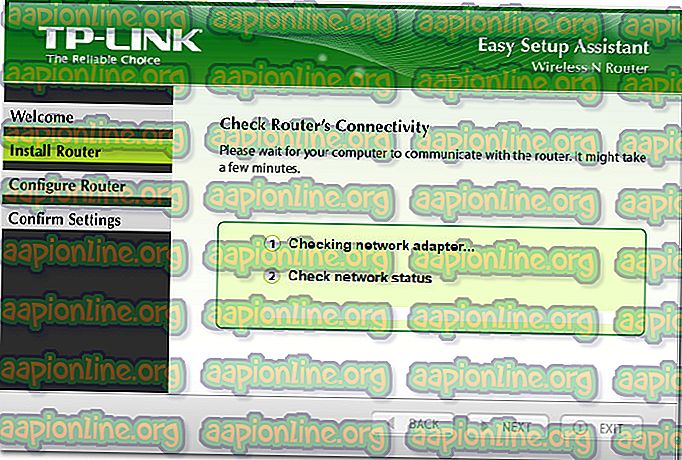
Εάν αυτή η μέθοδος δεν σας επέτρεψε να έχετε πρόσβαση στο tplinkwifi.net, μεταβείτε στην επόμενη παρακάτω μέθοδο.
Μέθοδος 4: Επανεκκίνηση μόντεμ με απενεργοποίηση Wi-Fi
Μια λύση που έχουν αποδειχθεί αποτελεσματικές για πολλούς χρήστες που επηρεάζονται είναι η εγκατάσταση της απενεργοποίησης της λειτουργίας WiFi του δρομολογητή και η πρόσβαση στην οθόνη Setup, ενώ το μόντεμ / δρομολογητής είναι συνδεδεμένο μέσω καλωδίου LAN. Ακολουθεί ένας γρήγορος οδηγός για το πώς να το κάνετε αυτό:
- Κοιτάξτε το πίσω μέρος του δρομολογητή σας και πατήστε το κουμπί Wi-Fi για να το απενεργοποιήσετε. Κάθε μοντέλο έχει διαφορετική διαμόρφωση, αλλά τα περισσότερα μοντέλα TP-Link περιλαμβάνουν ένα φυσικό κουμπί που θα σας επιτρέψει να απενεργοποιήσετε τη λειτουργία Wi-Fi. Απλά πατήστε αυτό το κουμπί και κάντε επανεκκίνηση του μόντεμ ή του δρομολογητή σας.
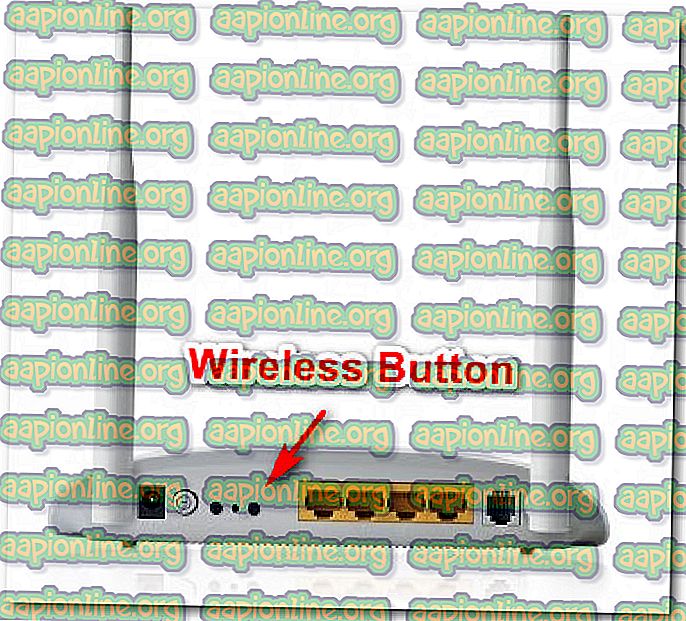
- Συνδέστε τον υπολογιστή σας στο δρομολογητή / μόντεμ χρησιμοποιώντας ένα καλώδιο Ethernet (LAN).
- Πληκτρολογήστε 192.168.1.1 ή 192.168.0.1 μέσα στη γραμμή πλοήγησης του προγράμματος περιήγησης, πατήστε Enter και δείτε εάν έχετε πρόσβαση στην οθόνη ρύθμισης δρομολογητή / μόντεμ.
- Μόλις εγκαταλείψετε την οθόνη Setup του μόντεμ / δρομολογητή σας, πατήστε ξανά το κουμπί ασύρματης σύνδεσης και αποσυνδέστε το καλώδιο LAN από το φορητό υπολογιστή / τον υπολογιστή σας.
Σημείωση: Είναι πιθανό ότι θα χάσετε τη δυνατότητα πρόσβασης στις ρυθμίσεις του δρομολογητή μόλις ενεργοποιηθεί ξανά το Wi-Fi.